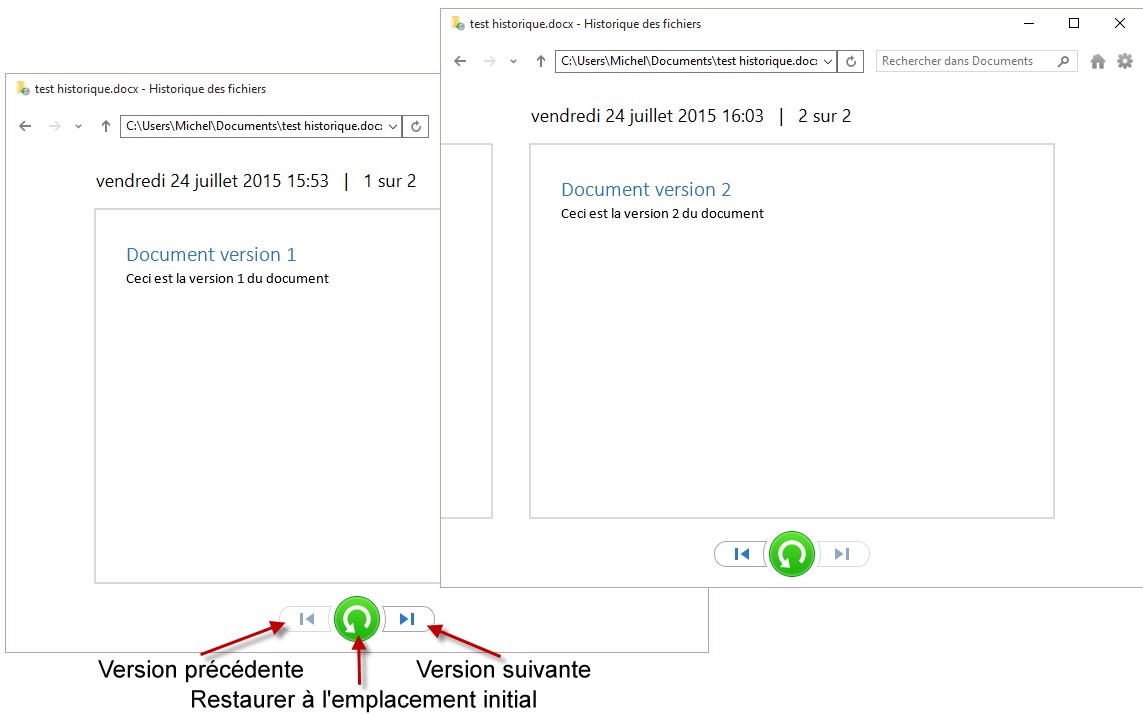Vous utilisez certainement un traitement de texte, un tableur ou un outil de traitement d’images sur votre ordinateur. Ces applications créent des fichiers de données qui sont généralement mis au point en plusieurs fois. L’Historique des fichiers de Windows enregistre les différentes versions de vos fichiers et vous permet de revenir à une version intermédiaire si vous n’êtes pas satisfait de la dernière version en date.
Pour profiter de cette fonctionnalité, vous avez besoin d’une unité de masse secondaire. Il peut s’agir d’un disque dur interne ou externe, d’une partition sur un disque dur interne ou externe, d’une mémoire flash ou d’un lecteur réseau. Par défaut, l’historique des fichiers sauvegarde tous les fichiers qui se trouvent dans vos bibliothèques, sur le Bureau, dans vos Favoris et vos contacts.
Avant de pouvoir utiliser l’historique des fichiers, vous devez l’activer. Cliquez sur Démarrer, tapez historique, puis cliquez sur Historique des fichiers. La fenêtre Historique des fichiers s’ouvre et sélectionne automatiquement le disque le plus approprié.
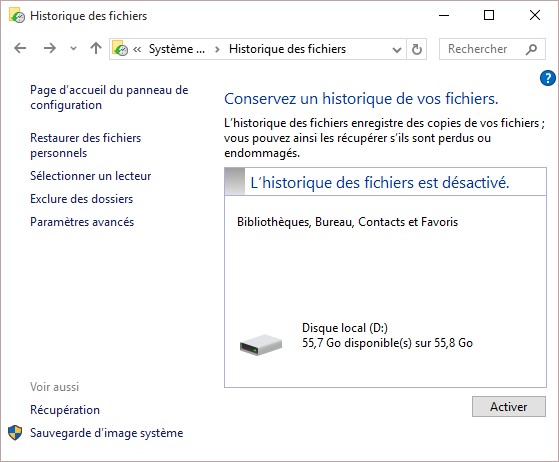
Si le disque proposé vous convient, cliquez sur Activer pour le sélectionner et activer l’historique de fichiers sur ce disque.
Si le disque proposé ne vous convient pas, vous pouvez le changer. Cliquez sur Sélectionner un lecteur, choisissez un lecteur dans la liste et cliquez sur OK.
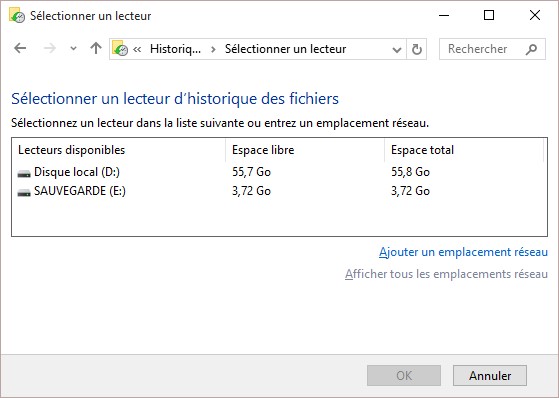
Vous pouvez également cliquer sur Exclure les dossiers pour ne pas sauvegarder le contenu de certains dossiers.
Enfin, vous pouvez cliquer sur Paramètres avancés pour personnaliser l’Historique des fichiers. Par défaut, les différentes versions de vos fichiers sont enregistrées toutes les heures, et elles sont conservées sans limite de durée. Si vous le souhaitez, vous pouvez modifier la période entre deux sauvegardes, définir une durée de vie pour les fichiers sauvegardés et sélectionner la taille du cache hors connexion, c’est-à-dire la taille maximale occupée par les fichiers sauvegardés dans l’Historique.
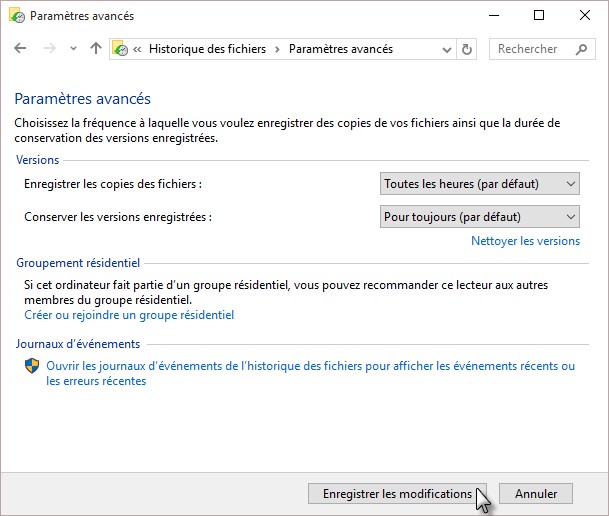
Cliquez sur Enregistrer les modifications, puis sur Activer pour activer l’historique des fichiers.
Pour restaurer une version précédente d’un de vos fichiers, ouvrez l’Explorateur de fichiers, cliquez sur le fichier, puis cliquez sur Historique, sous l’onglet Accueil, dans le groupe Ouvrir. Cette action ouvre la fenêtre Historique des fichiers. Vous pouvez vous déplacer dans les différentes versions disponibles de ce fichier en utilisant les boutons Version précédente et Version suivante. Lorsqu’une des versions enregistrées vous convient, sélectionnez-la puis cliquez sur Restaurer à l’emplacement initial pour la restaurer à son emplacement d’origine.